ps ctrl+t가 작동하지 않는 경우의 해결 방법: 1. 입력 방법 수정 2. 현재 레이어 수정 3. 현재 레이어 잠금 해제 4. PS 자유 변환 단축키가 다른 단축키로 변경되었는지 확인 .

이 문서의 운영 환경: Windows 7 시스템, Dell G3 컴퓨터/Adobe Photoshop CS6.
ps Ctrl+T를 사용할 수 없으면 어떻게 해야 하나요?
PS에서는 다음 상황에서 자유 변환 단축키를 사용할 수 없습니다.
1. 현재 레이어는 배경 레이어입니다.
3. 현재 레이어가 잠겨 있습니다.
4. PS 자유 변환 단축키가 다른 단축키로 변경됩니다.
이 네 가지 상황에 대한 해결책은 다음과 같습니다.
1. 첫 번째 상황은 기본적으로 대부분의 중국어 입력 방법이 PS 단축키와 충돌합니다. 이런 상황은 Shift+Space를 이용해 입력방식을 미국식 키보드로 전환하면 해결됩니다.
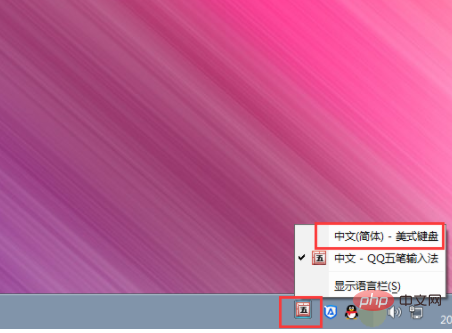 2. 두 번째 상황은 현재 변형이 필요한 레이어가 배경 레이어인 경우, 배경 레이어를 마우스 왼쪽 버튼으로 더블클릭한 후 "확인"을 클릭합니다.
2. 두 번째 상황은 현재 변형이 필요한 레이어가 배경 레이어인 경우, 배경 레이어를 마우스 왼쪽 버튼으로 더블클릭한 후 "확인"을 클릭합니다.
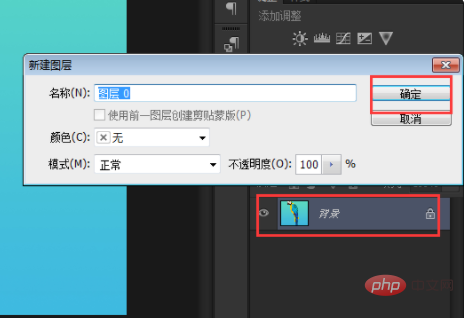 3. 배경 레이어가 잠금 해제되어 레이어 0이 된 후 Ctrl+T를 사용하면 정상적으로 변환할 수 있습니다.
3. 배경 레이어가 잠금 해제되어 레이어 0이 된 후 Ctrl+T를 사용하면 정상적으로 변환할 수 있습니다.
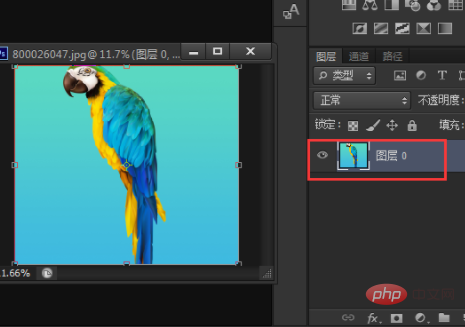 4. 세 번째 상황은 현재 레이어가 잠겨 있는 경우 레이어 패널에서 "잠금"을 클릭하기만 하면 됩니다.
4. 세 번째 상황은 현재 레이어가 잠겨 있는 경우 레이어 패널에서 "잠금"을 클릭하기만 하면 됩니다.
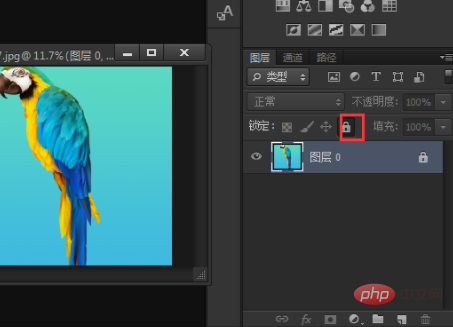 5. 잠금을 해제한 후 Ctrl+T를 눌러 변환 상자를 엽니다.
5. 잠금을 해제한 후 Ctrl+T를 눌러 변환 상자를 엽니다.
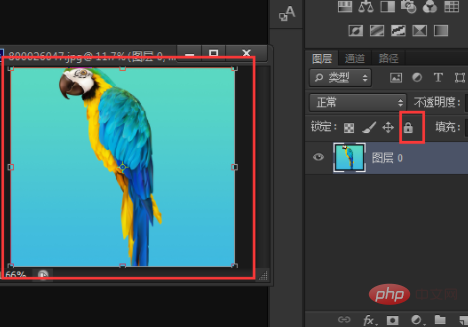 6. 네 번째 상황은 자유 변환 단축키가 변경된 경우입니다. 그런 다음 "편집" 메뉴를 열고 "자유 변환" 오른쪽의 단축키가 "공백"인지 다른 단축키인지 확인하세요.
6. 네 번째 상황은 자유 변환 단축키가 변경된 경우입니다. 그런 다음 "편집" 메뉴를 열고 "자유 변환" 오른쪽의 단축키가 "공백"인지 다른 단축키인지 확인하세요.
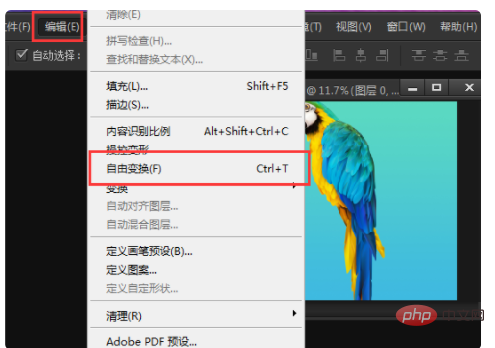 7. 자유 변환 단축키가 변경된 것이 확실하다면 Alt+Shift+Ctrl+K를 눌러 단축키 패널을 열고 "편집"을 클릭하여 확장하세요.
7. 자유 변환 단축키가 변경된 것이 확실하다면 Alt+Shift+Ctrl+K를 눌러 단축키 패널을 열고 "편집"을 클릭하여 확장하세요.
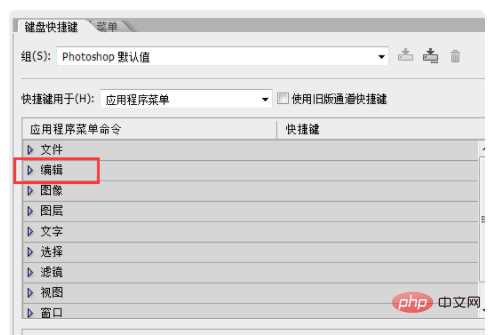 8. "자유 변형"을 찾아 자유 변형 단축키를 다시 Ctrl+T로 변경하고 창에서 "확인"을 클릭하세요.
8. "자유 변형"을 찾아 자유 변형 단축키를 다시 Ctrl+T로 변경하고 창에서 "확인"을 클릭하세요.
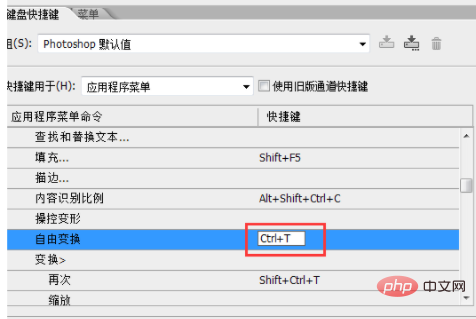 9. 자유변환을 다시 Ctrl+T로 변경한 후 자유변환 단축키를 정상적으로 사용할 수 있습니다.
9. 자유변환을 다시 Ctrl+T로 변경한 후 자유변환 단축키를 정상적으로 사용할 수 있습니다.
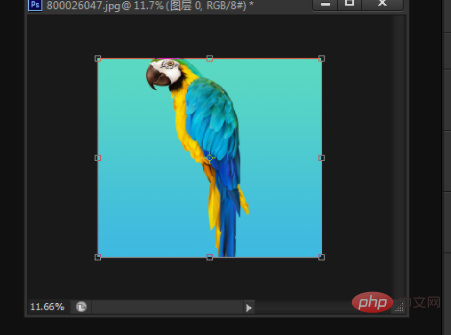 추천 학습: "
추천 학습: "
위 내용은 ps ctrl+t가 작동하지 않으면 어떻게 해야 합니까?의 상세 내용입니다. 자세한 내용은 PHP 중국어 웹사이트의 기타 관련 기사를 참조하세요!